火速收藏!Google Photos「7大隐藏实用功能」一次看!隐藏指定照片、有效管理相簿、释出空间!
在科技发达的时代,记录生活已成为了人们生活中不可缺失的一部分,而Google Photos正是帮我们将这些照片收藏起来的好工具。虽然Google Photos已不再提供无限量储存,但作为最基本的云储存、编辑、共享都是不错的应用软件。其实除了供用户备份照片之外,Google Photos也隐藏着许多实用小技巧,快来一起看看吧~
快速搜索
透过Google Photos的搜寻功能,可以让你找照片不用靠记忆,搜寻关键字即可。你只需在搜索栏输入相关的关键字,像是人物、宠物、食物、动物、太阳、草地、花朵等,系统就会快速找出符合主题的照片啦~
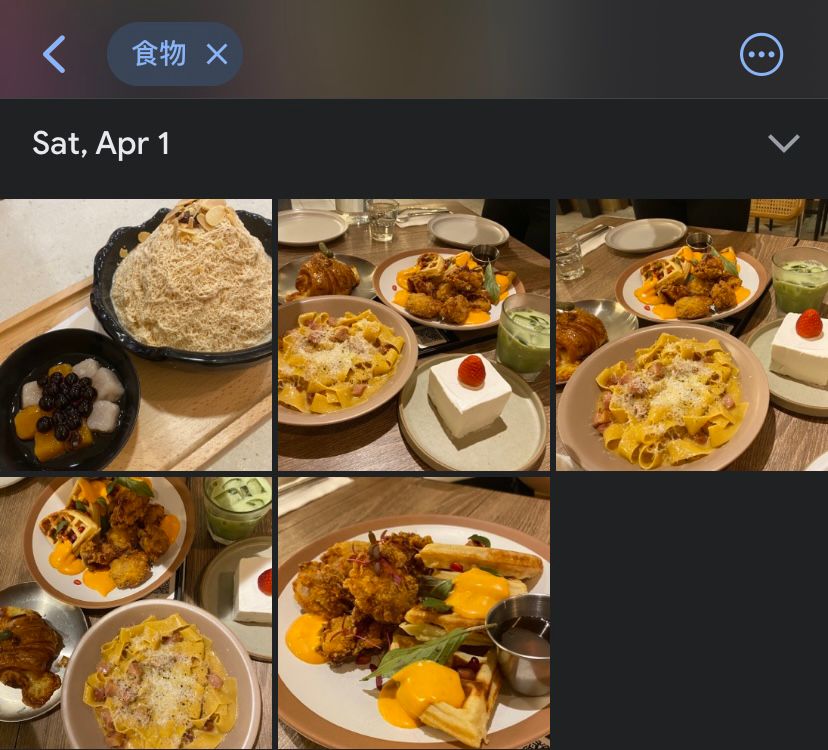
搜索拍摄地点
除了透过关键字,用户也一样能够在Google Photos中,透过地点来整理和查找过去拍的照片。用户只需在搜索栏点击Your map,就能看到你在世界各地拍的照片,在相同地点所拍摄的照片也会集中整理到同一个地方。
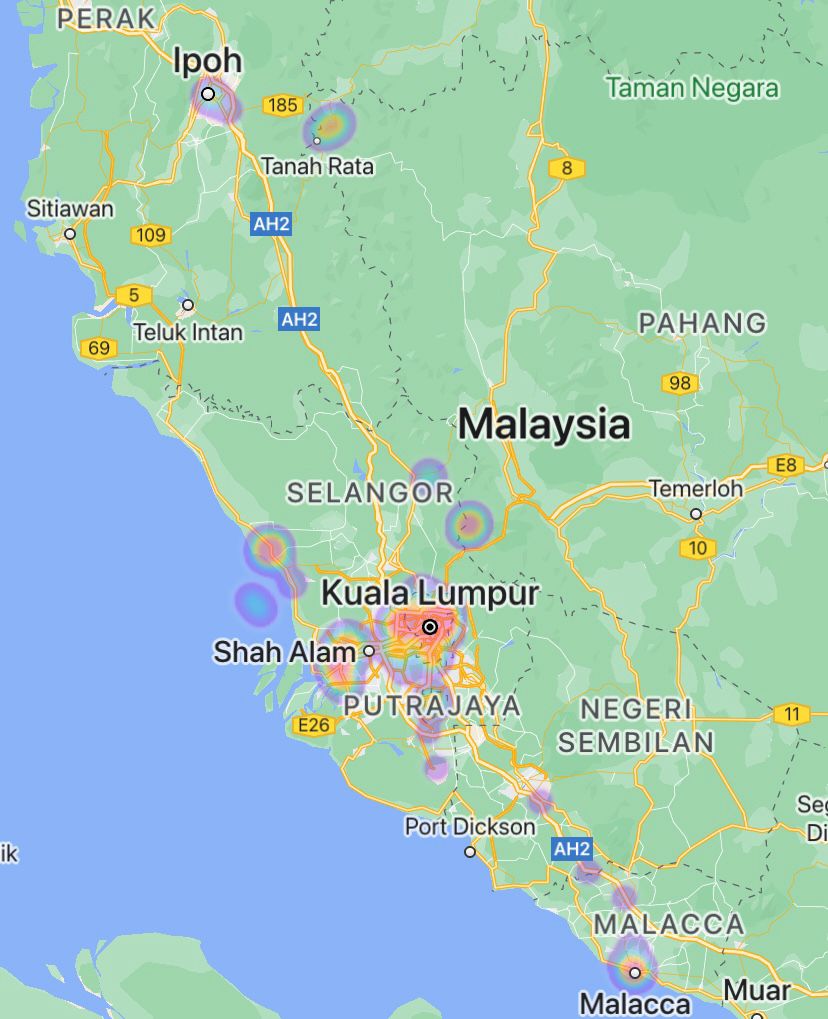
释出空间
若用户已经把照片备份到Google Photos,想一次性清空手机内的照片原始档空出手机内存的话,可以点选Google Photos右上角的大头贴,就会看到Manage device storage的选项,点进去后再选择Free up space即可。
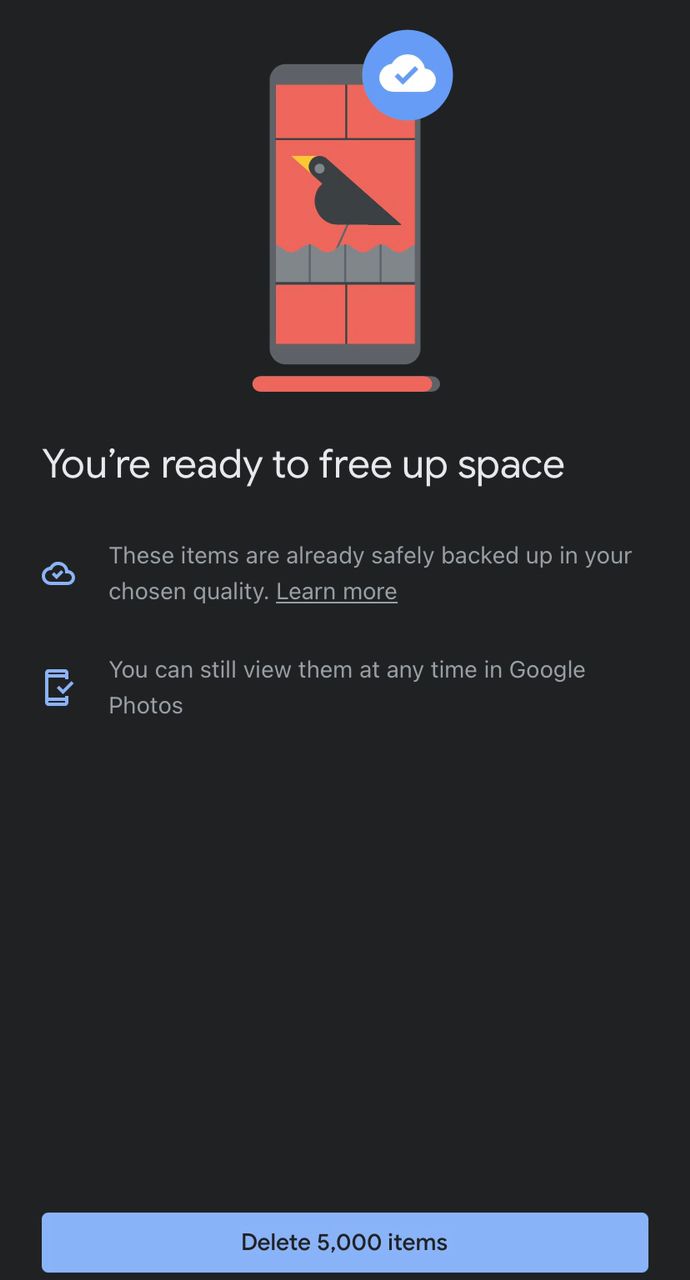
任何装置都能同步
Google Photos包含了网页版、电脑版及手机版,只要备份一次,不论何时何地,有网络的情况下,在任何装置上都能随时看到最新内容,俨然就是本行动相簿,走到哪带到哪。
共享相簿
和亲朋好友出游时,可以透过shared album,将各自拍摄的照片或影片上传到相簿中,可以选择开始分享的日期,或直接选取要分享的照片,最后再来邀请想分享的特定好友加入相簿就行啦。
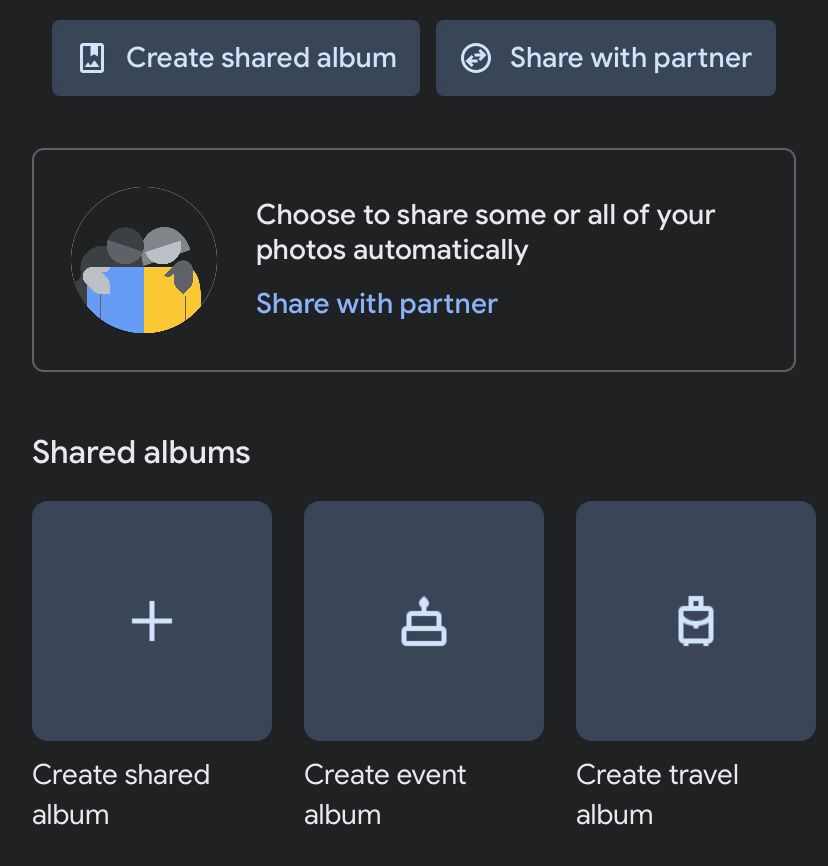
强大的修图功能
Google Photos不只是个备份照片、储存的空间,同时也附有线上修图的功能,且非常容易操作。在Google Photos里选择你要修饰的照片,点击右上角的Edit即可进行简单的修图,其中包括套用滤镜、调色及裁剪等操作,相当方便。
隐藏指定照片
相信每位用户Google Photos里存在着各式各样的照片,这时如果你不想要相簿总览中出现某些特定照片,那么便可以透过将照片“封存”隐藏起来,而这些被封存的照片并不会被删除,只是移到了“封存”资料夹中,之后仍然可以查看。你只需点击照片,再选择move to archive即可。
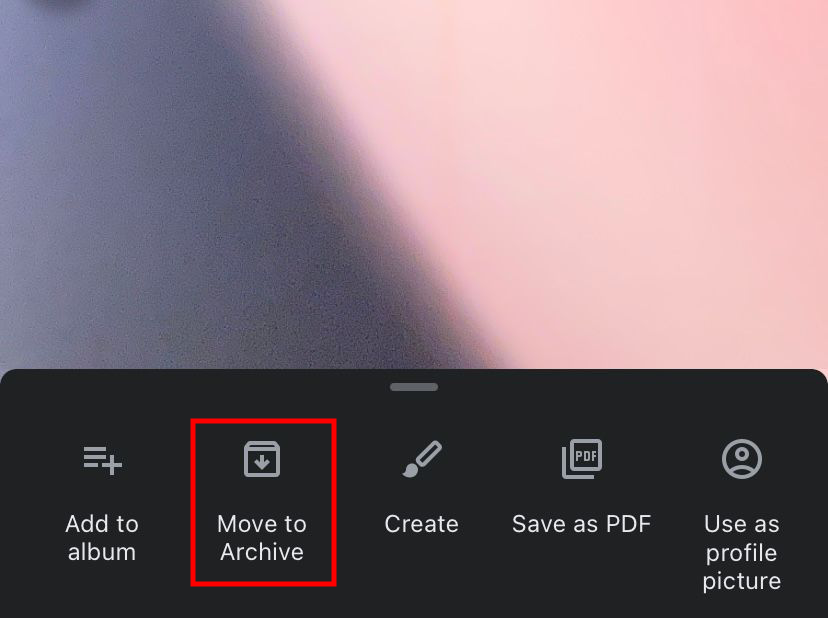
以上7招Google Photos小技巧和大家分享,提供给有需要的朋友参考,赶紧将这些实用的功能Get起来吧~
*照片及内容谈谈网归有,若想参考请附加此文的链接。谢谢!照片如有侵犯版权问题请告知,谈谈网必定删除。